La sección Apariencia en la configuración de la plataforma le permite controlar el aspecto general de su plataforma, así como crear categorías de aplicaciones para que pueda organizarlas en grupos en el panel de aplicaciones.
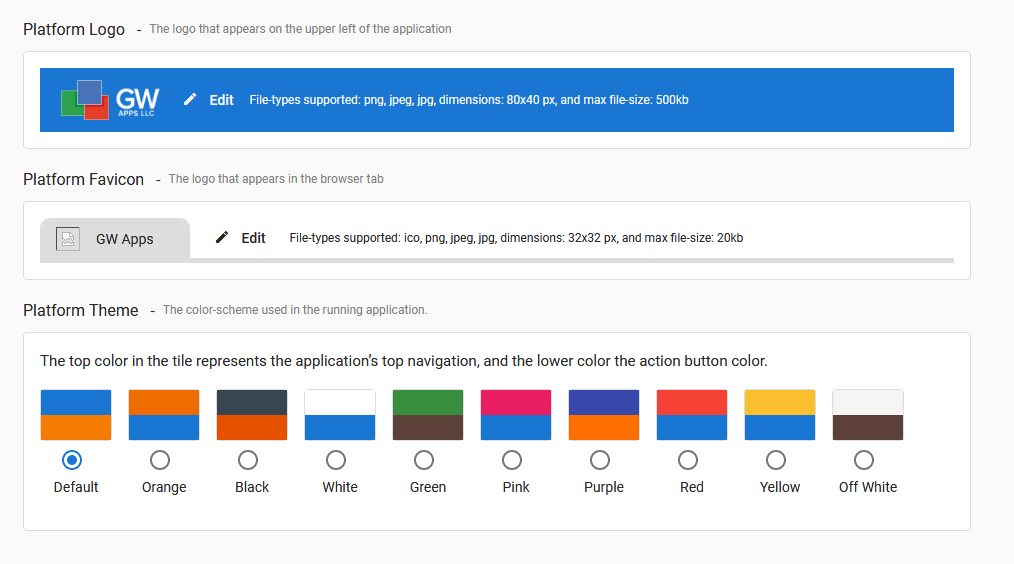
| Artículo | Descripción |
| Logotipo de la plataforma | El logotipo de la plataforma aparece en la esquina superior izquierda de la barra de cabecera de la plataforma. Haga clic en "Editar" para cambiar el logotipo mostrado: Añada el logotipo de su empresa u otro logotipo adecuado.(Tipos de archivo admitidos: png, jpeg, jpg, dimensiones: 80×40 px, y tamaño máximo de archivo: 500kb). |
| Favicon de la plataforma | El favicon se muestra dentro de la pestaña del navegador de cualquier pestaña que muestre una GW Apps. Haga clic en "Editar" para cambiar el logotipo mostrado: Añada el logotipo de su empresa u otro logotipo adecuado.(Tipos de archivo admitidos: ico, png, jpeg, jpg, dimensiones: 32×32 px, y tamaño máximo de archivo: 20kb). |
| Tema de la plataforma | El tema de la plataforma es el esquema de colores general de la plataforma. Cada opción muestra dos colores: El color superior representa el color de la cabecera de la plataforma, y el color inferior representa el color del botón de acción. |
Agrupación del panel de aplicaciones
La agrupación del panel ayuda a organizar el panel de aplicaciones, lo que es especialmente útil si hay un gran número de aplicaciones en el dominio de GW Apps. La siguiente captura de pantalla muestra cómo se muestran las categorías de aplicaciones en el Dashboard Sidenav, y cómo proporciona una estructura organizativa para ayudar a los usuarios a encontrar la aplicación correcta.
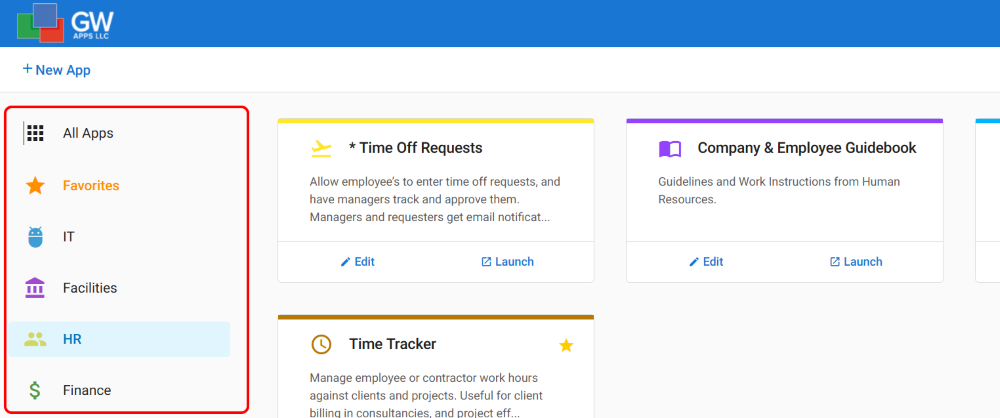
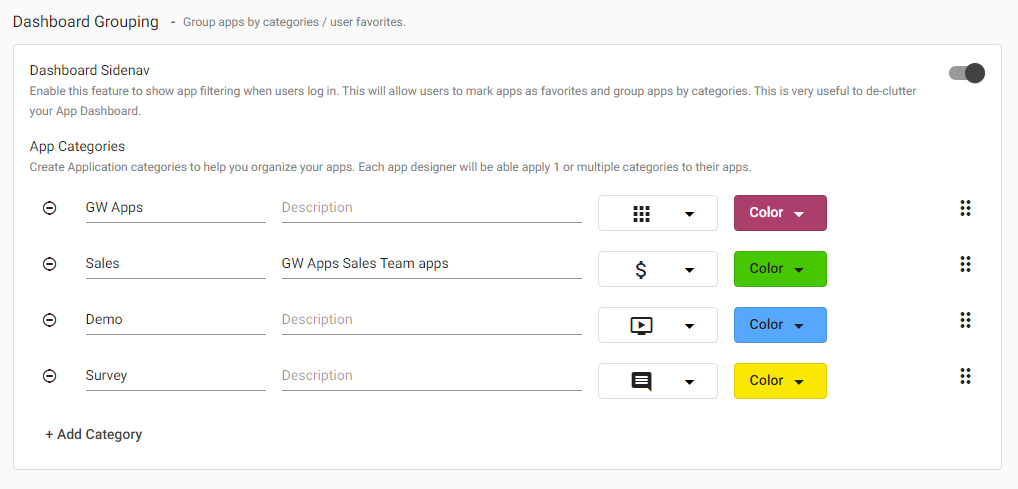
| Artículo | Descripción |
| Tablero Sidenav | Habilite esta función para mostrar un navegador lateral izquierdo en el panel de aplicaciones que muestre la lista de categorías de aplicaciones, además de "Todas las aplicaciones" y "Favoritos". Esto puede facilitar a los usuarios la búsqueda de las aplicaciones que necesitan utilizar. |
| Categorías de aplicaciones | Aquí es donde creas las categorías que quieres utilizar para organizar tus aplicaciones, junto con el icono y el color que se les asigna. Haga clic en "+ Añadir categoría" para crear una nueva categoría. Dale un nombre y una descripción opcional (la descripción no se mostrará en el navegador lateral), y elige un icono y un color. Para reorganizar el orden de las categorías, haga clic y arrastre el icono de seis puntos situado en el extremo derecho de la categoría. |
Asignación de categorías a las solicitudes
Una vez que haya creado sus categorías de aplicaciones, puede asignar una o más categorías a una aplicación abriendo la aplicación en el modo de edición, navegando a la sección "Configuración" y seleccionando las categorías deseadas. La aplicación se mostrará entonces en las categorías asignadas en el panel de aplicaciones.
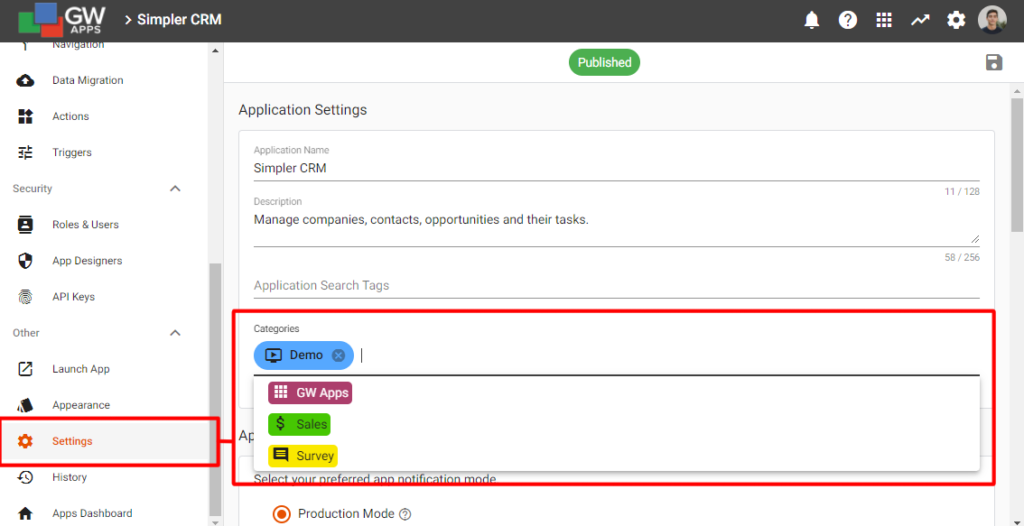
Favoritos
Una vez activada, la función Sidenav del panel de control mostrará las categorías de aplicaciones personalizadas que haya definido y la pseudocategoría permanente "Todas las aplicaciones". También mostrará la categoría permanente "Favoritos". Los diseñadores de aplicaciones no pueden añadir una aplicación a sus Favoritos, cada usuario gestiona su propia lista personal de favoritos. Para añadir una aplicación específica a su lista personal de favoritos, simplemente haga clic en el inicio dorado vacío que aparece cuando pasa el ratón por encima de la tarjeta/fila de una aplicación en el panel de aplicaciones (como IT Service Desk en la captura de pantalla siguiente). Una vez que haga clic en él, el inicio dorado se convertirá en un color dorado sólido (como IT Procurement en la siguiente captura de pantalla). Para eliminar la aplicación de sus favoritos, simplemente haga clic en la estrella de oro sólido y se convertirá en hueco de nuevo y se eliminará de sus favoritos.
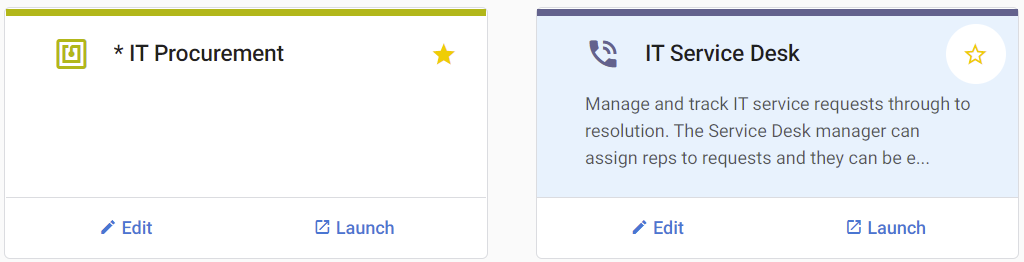
 | Antes de salir de la sección Aspecto, asegúrese de guardar los cambios que haya realizado haciendo clic en el icono del disquete situado en la esquina superior derecha de la página. |
Ajustes adicionales relacionados con la apariencia
El logotipo de la plataforma y el favicon serán visibles en todas sus aplicaciones. Sin embargo, cada aplicación también tiene su propia combinación de colores y opciones de iconos. Puedes acceder a estas opciones desde el menú del Diseñador de aplicaciones dentro de tu aplicación, o al crearla por primera vez.
Cambie el logotipo de la página de inicio de sesión de su empresa en la sección de configuración de la plataforma.
Es posible que también desee añadir un logotipo de la empresa a todos los correos electrónicos enviados por los flujos de trabajo de su aplicación. Puede hacerlo editando la plantilla en la sección Diseño del correo electrónico de los ajustes de la plataforma.
